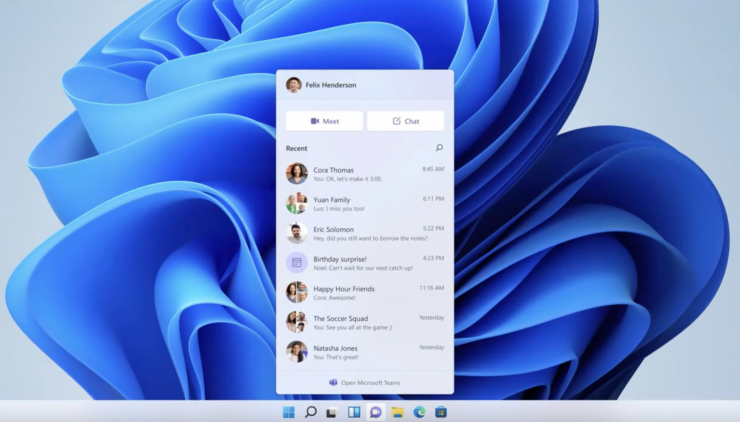El equipo de desarrollo de Windows de Microsoft ha lanzado hoy Windows 11 Insider Preview Build 22000.120 para Insiders tanto en el canal de desarrollo como en el canal beta. La compilación de hoy trae un puñado de mejoras y una larga lista de correcciones para aquellos que prueban la próxima generación de Windows.
Windows 11 Build 22000.120: Cambios y mejoras
¡Estamos presentando un nuevo widget de familia para cuentas MSA! Está disponible en todos los idiomas y regiones de Windows. Le permite ver la actividad reciente de los miembros de su grupo familiar de Microsoft.
Estamos comenzando a implementar credenciales de notificación para el icono de chat en la barra de tareas. No todo el mundo lo verá de inmediato al principio. Se realizaron algunos ajustes para mejorar el aspecto del botón de cierre en las ventanas de vista previa de la barra de tareas. Al cambiar los fondos de los escritorios, incluso si la configuración ya está abierta, el uso de Elegir fondo a través de la vista de tareas ahora obligará a la configuración a moverse a cualquier escritorio en el que se encuentre. Se movió el botón Identificar en Configuración de pantalla para que esté justo bajo el control para organizar sus monitores (cuando tiene varios monitores conectados) para que sea más fácil de encontrar. Actualizamos el menú contextual del Explorador de archivos para que sea un poco más compacto para los usuarios del mouse. Se actualizó el botón”Nuevo”en la barra de comandos del Explorador de archivos para usar un estilo de menú desplegable con todas las opciones en una lista en lugar de una lista anidada. Hicimos algunos ajustes para mejorar el uso del espacio y los tamaños de las miniaturas en ALT + Tab, Vista de tareas y Asistencia instantánea.
Windows 11 Build 22000.120: arreglos
Barra de tareas: el panel táctil virtual ahora está disponible nuevamente para habilitarse en la configuración de la barra de tareas. El menú desplegable Vista de tareas ya no se cerrará cuando empiece a escribir cuando intente cambiar el nombre de sus escritorios. El menú lateral Vista de tareas debería mostrarse ahora en la dirección correcta para los iniciados que utilizan el idioma de visualización árabe o hebreo. Cuando Cortana está configurado para la activación por voz, al pasar el cursor sobre el ícono del micrófono en la esquina de la barra de tareas, ahora dirá”Su asistente está listo para responder”en lugar de”Proceso de host para servicios de Windows”. Los cambios de DPI ya no deberían causar la duplicación y superposición de iconos en la esquina de la barra de tareas. Se ajustó el espaciado del encabezado del menú desplegable del calendario para dar un poco más de espacio en respuesta a los comentarios de que los días de la semana estaban terminando en algunos idiomas. Se solucionó un problema por el cual si actualizaba su primer día de la semana preferido, no se reflejaba en el menú desplegable del calendario hasta que cerraba la sesión y volvía a ingresar. Su estado de calendario flotante preferido (expandido o contraído) ahora debería persistir en el reinicio. Se corrigió una condición de carrera para Insiders que múltiples monitores relacionados con la barra de tareas estaban causando que el menú Inicio volara hacia la esquina de la pantalla, y explorer.exe se bloquee cuando intentas pasar el cursor sobre el botón Vista de tareas en los monitores secundarios. Se mitigó un problema que podía desencadenar un bucle de bloqueo de explorer.exe para los Insiders que ejecutan Windows con varios monitores. Según nuestro análisis del vuelo anterior, creemos que se ha abordado el ciclo de bloqueo de explorer.exe para los Insiders turcos cuando sus computadoras portátiles estaban al 100% de carga y lo estamos eliminando de la lista de problemas conocidos. Al hacer clic en el ícono de widgets en su monitor secundario, ahora debería abrir widgets en ese monitor en lugar del principal. Hacer clic con el botón derecho en la barra de tareas con un lápiz ya no debería provocar un bloqueo. Se solucionó un problema que hacía que los íconos de las aplicaciones en la barra de tareas se volvieran borrosos para algunos Insiders. Hemos trabajado un poco para solucionar un problema en el que los íconos de la aplicación en la barra de tareas podrían quedarse atascados en un estado en blanco durante la carga. Se solucionó un problema que hacía que explorer.exe se bloqueara al hacer clic en el botón Vista de tareas. Se solucionó un problema por el cual la ventana de chat se quedaba atascada en la pantalla. Al hacer clic en Chat en un monitor secundario, ahora debería lanzarlo en la posición y DPI correctos. Hemos trabajado un poco para solucionar un problema en el que las ventanas de vista previa de la barra de tareas se quedaban atascadas en la pantalla y no se cerraban cuando hacía clic en otra cosa. Para solucionar un problema en el que presionar F7 con el enfoque establecido en la barra de tareas bloquearía la barra de tareas, hicimos un cambio para que el indicador de búsqueda de intercalación ya no aparezca si se presiona F7 en algún lugar donde no hay un bloque de texto. Si presiona WIN + B seguido de las teclas de flecha, ahora podrá navegar a todos los elementos en la esquina de la barra de tareas sin necesidad de presionar Tab primero. Las insignias en los íconos de la aplicación en los monitores secundarios ahora deberían estar sincronizadas con lo que se muestra en el monitor principal. Configuración: la configuración ya no se bloqueará al hacer clic en”Reconocimiento facial (Windows Hello)”en Configuración de inicio de sesión cuando Windows Hello ya está configurado. Solucionamos un problema en el que navegar a Configuración> Red e Internet> Ethernet podía cambiar inesperadamente el tipo de perfil de red. Si es un usuario de Ethernet, verifique su configuración después de actualizar a esta compilación para asegurarse de que el tipo de perfil de red deseado esté seleccionado y cámbielo si no lo está. Se solucionó un problema por el cual la configuración de su dirección IP en Configuración de red no funcionaba en ciertos casos. La edición de los detalles de su proxy VPN en Configuración ya no debería hacer que la Configuración se bloquee. Se solucionó otro problema que causaba que la configuración de energía y batería fallara. También se solucionó un problema que podía hacer que la configuración se bloqueara específicamente si consultaba el gráfico de uso de la batería de 7 días en la configuración de energía y batería. Las barras de progreso en Configuración ahora tienen el acento adecuado. Ahora debería funcionar guardar temas personalizados en la configuración de personalización. Conecté algunos enlaces de Obtener ayuda que dejaron de apuntar a una guía específica después de las actualizaciones de Configuración introducidas en Windows 11. Al pasar el cursor sobre los interruptores de palanca en Configuración, ya no los hará desaparecer. Se solucionó un problema que podía causar que la búsqueda en Configuración estuviera en un estado roto permanentemente, diciendo”Sin resultado”para cada búsqueda. Trabajó un poco para ayudar a solucionar un problema en el que se veía una gran área de color de acento sólido al cambiar el tamaño de la ventana Configuración. La configuración ya no debería parpadear en verde al iniciarse. Hemos trabajado un poco para solucionar un problema que causaba bloqueos aleatorios en las páginas de Configuración con listas, así como un problema que causaba bloqueos aleatorios en las páginas de Configuración con botones de opción. Los enlaces a páginas de configuración específicas ahora navegarán correctamente a la página correcta en Configuración cuando la configuración aún no esté abierta. Su foto de perfil en Configuración ya no debería tener una placa trasera cuadrada inesperada cuando la transparencia está habilitada. Se agregó en la barra de progreso que falta al desinstalar aplicaciones en Aplicaciones y características en Configuración. Los iconos del mezclador de volumen en Configuración de sonido ya no deberían superponerse. El emparejamiento de PIN de Bluetooth interno en Configuración debería funcionar nuevamente ahora. Si hace clic en”Opciones avanzadas”en la parte superior de la página mientras navega por la Configuración de Windows Update, ahora debería abrir Opciones avanzadas. Se hizo otra corrección para que los controles deslizantes de volumen y brillo se volvieran inesperadamente pequeños si se eliminaban todas las demás configuraciones de Configuración rápida. Pasar de una de las subpáginas de Configuración rápida al menú lateral de entrada ya no debería causar un bloqueo. Si usa la sección Accesibilidad de Configuración rápida, los conmutadores ahora deberían mostrar el estado correcto de cada función. Si presiona WIN + P para ir directamente a Proyecto dentro de Configuración rápida, las teclas de flecha ahora funcionan para navegar hacia arriba y hacia abajo en la lista. Se solucionó un problema que causaba que algunas miniaturas se aplastaran aleatoriamente en el control de medios encima de Configuración rápida. Se hizo otra corrección para solucionar el encendido inesperado de Focus Assist al ver el escritorio. Explorador de archivos: se solucionó un problema que provocaba que el Explorador de archivos no mostrara inesperadamente una barra de desplazamiento actualizada cuando estaba en modo oscuro. Se solucionó una fuga de identificador de GDI relacionada con el uso del menú contextual que provocaba lentitud en el Explorador de archivos después de un uso prolongado. Se realizó un cambio para abordar una pérdida de memoria que estaba afectando al Explorador de archivos, aumentando cada vez que se abrían más ventanas del Explorador de archivos. También se realizó un cambio relacionado con la barra de comandos en el Explorador de archivos que resultó en un mayor número de subprocesos cada vez que se abría una nueva ventana del Explorador de archivos que crecía continuamente, consumiendo recursos. Se corrigió un bloqueo de explorer.exe de alto impacto relacionado con el uso de Acrylic en los menús contextuales del Explorador de archivos. Se solucionó un problema que hacía que el rectángulo de enfoque apareciera inesperadamente al usar el mouse para interactuar con la barra de comandos del Explorador de archivos. El menú contextual ya no debería parpadear si pasa el cursor sobre él cuando los temas de Contraste están habilitados. El menú contextual ya no debería recortarse inesperadamente en el lateral, sin renderizarse por completo. Al hacer clic con el botón derecho en la esquina inferior del programa de escritorio, ya no se abre el menú contextual en la parte superior de la pantalla. Abordamos un problema subyacente que creemos que es la causa principal de una barra de desplazamiento que aparece en el menú contextual y que explorer.exe se bloquee cuando intentas interactuar con ella. Se realizó un cambio para ayudar a que los botones de opción en las Opciones de archivo del Explorador de archivos sean un poco más obvios cuando están en el estado seleccionado. Hacer clic en el botón de cambio de nombre en la barra de comandos ya no debería mostrar aleatoriamente el cuadro de diálogo Abrir con a veces. Se solucionó un problema que hacía que algunos de los cuadros de diálogo de operación de archivos tuvieran texto de botón ilegible en modo oscuro (por ejemplo,”Archivo en uso”y”Acceso denegado a la carpeta de destino”). Menú de inicio: presionar rápidamente la tecla de Windows varias veces ya no debería bloquear el inicio. Se realizó un cambio para ayudar a mejorar el rendimiento de inicio del menú Inicio. Se solucionó un problema por el cual si hacía clic en uno de los archivos en Recomendado, en algunos casos se abría el archivo en una aplicación inesperada. Se realizó un cambio para solucionar un problema en el que Buscar a veces parpadeaba aleatoriamente en la parte superior de Inicio al abrir Inicio. Buscar: pasar el cursor sobre el ícono de búsqueda ya no debería causar un bloqueo cuando se actualizaron las búsquedas recientes. Al pasar el cursor sobre el icono de búsqueda, la ventana ya no debería recortarse. Ventanas: conectarse y desconectarse de una PC a través de Escritorio remoto y cambiar de usuario ya no debería hacer que todas sus aplicaciones abiertas se minimicen inesperadamente. Se solucionó un bloqueo de explorer.exe de alto impacto al instalar ciertas aplicaciones en el sistema con monitores de DPI mixtos. Cuando la ventana de diseños instantáneos está visible después de colocar el mouse sobre el botón de maximizar de una aplicación, ahora debería descartarse de manera más confiable cuando aleja el mouse. Se solucionó un problema que hacía que explorer.exe se bloqueara a veces si acoplaba o desacoplaba su PC con ventanas rotas. Los marcos de las ventanas ya no deberían quedarse atascados en la pantalla al cerrar las ventanas. Se solucionó un problema que hacía que las ventanas se abrieran inesperadamente en el escritorio incorrecto cuando no deberían. Apagamos la animación al cambiar de escritorio mediante las combinaciones de teclas, ya que provocaba parpadeos y bloqueos. Al maximizar ciertas ventanas, como el Explorador de archivos, el borde ya no debería ser más bajo que los monitores secundarios. Se solucionó un problema que causaba que los lectores de pantalla dijeran inesperadamente”DesktopWindowXamlSource”al usar ALT + Tab. Hemos trabajado un poco para mejorar la sensibilidad al usar el gesto del panel táctil para invocar ALT + Tab y cambiar de aplicación. Si tenía problemas con snap ssist que no aparecía en el vuelo anterior, creemos que esto debería resolverse después de actualizar a este. Seguridad de Windows e inicio de sesión: Windows Hello Face debería volver a funcionar ahora después de la actualización. El texto del botón en el cuadro de diálogo UAC ahora debería decir correctamente Sí y No nuevamente para los Insiders que no usan EN-US. Se solucionó un problema que hacía que el cuadro de diálogo de UAC se iniciara en segundo plano para las aplicaciones ancladas a la barra de tareas en ciertos escenarios. Se está implementando una solución de Windows Defender para solucionar el problema por el cual el”Envío automático de muestras”se desactivaba inesperadamente cuando reiniciaba su PC. Mitigamos un problema que provocó que algunos Insiders vieran un bloqueo repetido de logonui.exe. También mitigamos un punto muerto que podía provocar que su PC se quedara atascada en una pantalla negra al desbloquear su PC, y un bloqueo separado que hacía que algunos Insiders vieran una pantalla negra durante unos segundos después de iniciar sesión. Se solucionó un problema que hacía que Explorer.exe se bloquea para algunos Insiders al iniciar sesión por primera vez después de iniciar su PC. Visibilidad mejorada de los elementos de la pantalla de inicio de sesión cuando se usa un alto contraste. Iniciar sesión o bloquear su PC ya no debería causar destellos blancos o de colores acentuados en la pantalla completa. Entrada: se solucionó un problema relacionado con la información sobre herramientas que hacía que los clics ocurrieran en el lugar incorrecto en todo el sistema, por ejemplo, al interactuar con iconos en el escritorio. El teclado táctil ya no debería recortarse después de girar la orientación de la pantalla cuando está acoplado. Se solucionó un problema que causaba que explorer.exe se bloqueara a veces al cambiar el enfoque entre aplicaciones mientras se usaba un IME de terceros. Se mitigó un problema que se cree que causa que ciertas teclas y botones de hardware no funcionen en algunos dispositivos, incluidas las teclas de función. Se mitigó una condición de carrera que podía provocar que ciertos dispositivos se despertaran inesperadamente del modo de suspensión si se usaba el panel táctil para hacer clic en la opción Suspender en Inicio. Otro: se solucionó un problema que podía provocar que la PC revisara errores mientras dormía. Se solucionó un problema que causaba tartamudeo si intentaba jugar un juego mientras el monitor de rendimiento de la barra de juegos de Xbox estaba anclado en la pantalla. Se mitigó un problema que podía provocar tartamudeo o caída de fps para Insiders al mover el mouse en ciertos juegos. Gracias Insiders que se han tomado el tiempo de compartir con nosotros sus comentarios sobre el rendimiento de los juegos. Si continúan experimentando problemas después de la actualización, consulte nuestra guía. sobre cómo registrar comentarios procesables sobre este tema. Se solucionó un problema por el cual el menú de inicio no identificaba Windows 11 correctamente. Se solucionó un problema que se creía que estaba causando una serie de problemas inesperados de la interfaz de usuario en el vuelo anterior, incluidos cuadros de diálogo semitransparentes e ilegibles, problemas de ordenamiento z, áreas grandes y sombreadas que se atascan en la pantalla. y texto al revés en menús contextuales para Insiders en árabe y hebreo. Se solucionó un problema por el cual las ventanas creadas mientras la transparencia estaba deshabilitada se quedaban atascadas en un color sólido en lugar de convertirse en acrílico cuando la transparencia estaba habilitada. Hemos trabajado un poco para eliminar los artefactos blancos inesperados en las esquinas de las ventanas cuando se usa el modo oscuro. Hacer clic derecho varias veces en ciertas aplicaciones como el Administrador de tareas ya no hará que el marco del menú contextual cambie de redondeado a cuadrado. Se solucionó un problema de enfoque que hacía que la ventana se cerrara inmediatamente después de presionar ALT + F4 en el escritorio. Se mitigó un problema que provocaba la necesidad inesperada de volver a emparejar ciertos dispositivos conectados después de reiniciar. Se mitigó un punto muerto de explorer.exe que podría ocurrir al reordenar sus escritorios. Se solucionó un problema que provocaba que Microsoft Store pareciera descargar actualizaciones de aplicaciones que ya estaban instaladas en la PC. Se solucionó un problema que provocaba que algunos Insiders experimentaran verificaciones de errores, en particular cuando jugaban.
Windows 11 Insider Preview Build 22000.120: Problemas conocidos
[RECORDATORIO] Al actualizar a Windows 11 desde Windows 10 o al instalar una actualización de Windows 11, algunas funciones pueden quedar obsoletas o eliminarse. Consulte los detalles aquí . Estamos investigando un problema en el que, en algunos dispositivos, al ir a Configuración> Windows Update> Programa Windows Insider, solo está visible la opción”Dejar de obtener compilaciones de vista previa”. Esto evita que los Insiders seleccionen un canal. Hemos publicado una solución alternativa en Answers . [CANAL BETA] Estamos investigando informes de Insiders en el canal Beta en los que, después de actualizar a Windows 11, no ven la nueva barra de tareas y el menú Inicio no funciona. Para solucionar esto, si se ve afectado, intente ir a Actualización de Windows> Historial de actualizaciones, desinstale la última actualización acumulativa para Windows y vuelva a instalarla buscando actualizaciones. Inicio: en algunos casos, es posible que no pueda ingresar texto cuando utilice Buscar desde Inicio o la barra de tareas. Si experimenta el problema, presione WIN + R en el teclado para abrir el cuadro de diálogo Ejecutar, luego ciérrelo. Falta el sistema y la terminal de Windows al hacer clic con el botón derecho en el botón Inicio (WIN + X). Barra de tareas: la barra de tareas a veces parpadea al cambiar los métodos de entrada. Buscar: después de hacer clic en el icono de búsqueda en la barra de tareas, es posible que el panel de búsqueda no se abra. Si esto ocurre, reinicie el proceso del”Explorador de Windows”y vuelva a abrir el panel de búsqueda. Cuando pasa el mouse sobre el ícono de búsqueda en la barra de tareas, es posible que no se muestren las búsquedas recientes. Para solucionar el problema, reinicie su PC. El panel de búsqueda puede aparecer en negro y no mostrar ningún contenido debajo del cuadro de búsqueda. Widgets: el tablero de widgets puede aparecer vacío. Para solucionar el problema, puede cerrar sesión y volver a iniciar sesión. Es posible que el lanzamiento de enlaces desde el tablero de widgets no invoque las aplicaciones en primer plano. Es posible que los widgets se muestren en un tamaño incorrecto en monitores externos. Si se encuentra con esto, puede iniciar los widgets mediante el acceso directo táctil o WIN + W en la pantalla de su PC real primero y luego iniciarlos en sus monitores secundarios. [Widget de la familia] Algunos usuarios pueden ver un mensaje de”conectar un dispositivo para ver la actividad del tiempo de pantalla”incluso con la configuración de tiempo de pantalla habilitada. [Widget de familia] Es posible que la información de ubicación no esté disponible para algunos usuarios de iOS. Tienda: estamos trabajando para mejorar la relevancia de la búsqueda en la Tienda, incluida la resolución de un problema en el que, en algunos casos, el orden de los resultados de la búsqueda es inexacto. Es posible que el botón de instalación aún no sea funcional en algunos escenarios limitados. La calificación y las reseñas no están disponibles para algunas aplicaciones. Windows Sandbox La barra de tareas se bloqueará continuamente en Windows Sandbox. El equipo está investigando una solución. Localización Existe un problema en el que a algunos Insiders les pueden faltar algunas traducciones de su experiencia de usuario para un pequeño subconjunto de idiomas que ejecutan las últimas versiones de Insider Preview. Para confirmar si se ha visto afectado, visite esta publicación del foro de Respuestas y siga los pasos para solucionar el problema.
Para obtener más detalles sobre la versión de hoy de Windows 11 Insider Preview, diríjase al entrada de blog.